
Hướng dẫn cách thiết kế menu cafe bằng word đơn giản - nhanh chóng
Thiết kế menu cafe được xem là một việc làm cần thiết để tạo ấn tượng đặc biệt với khách hàng khi sử dụng dịch vụ. Vậy làm thế nào để thiết kế được một menu ấn tượng và thu hút nhất cho quán cafe? Xem ngay bài viết dưới đây của NetVietPlus để biết được cách thiết kế menu cafe online hợp lý và đúng chuẩn.
Một số nguyên tắc cần nắm khi thiết kế menu cafe
Thu hút từ cái nhìn đầu tiên
Ấn tượng ban đầu rất quan trọng đối với khách hàng. Menu cần phải có thiết kế bắt mắt, đơn giản nhưng đầy ấn tượng để khi khách hàng nhìn vào sẽ cảm thấy tò mò và hứng thú với các món uống và thức ăn.
Nhấn mạnh yếu tố họa tiết
Họa tiết là yếu tố thị giác quan trọng trong thiết kế menu. Sử dụng họa tiết độc đáo và hợp lý, đừng quá tải họa tiết để tránh làm menu trở nên rối mắt. Do đó mà nên chọn những họa tiết đặc trưng, nhấn mạnh đường viền và chi tiết quan trọng để tạo nên sự cân đối và thu hút.
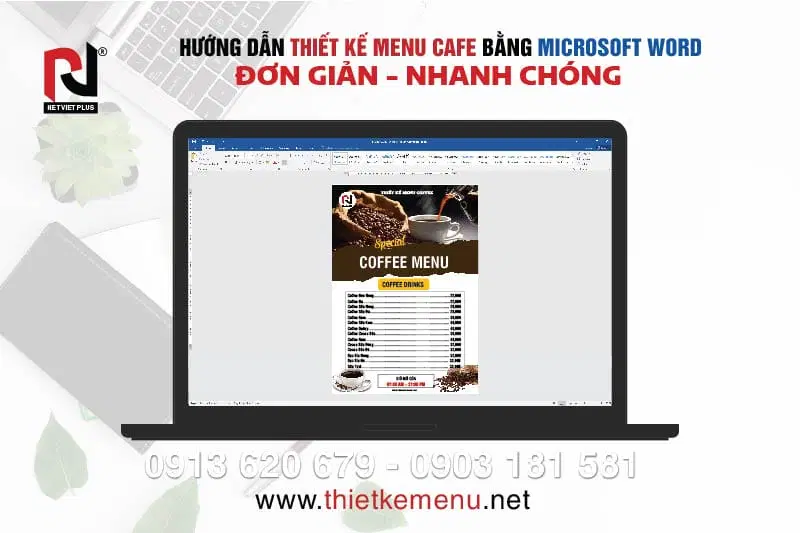
Thể hiện được các con số ấn tượng
Quán cafe nên xây dựng mức giá sao cho hợp lý, tránh sử dụng con số tròn trĩnh mà thay vào đó chọn những con số “thân thiện” hơn. Điều này giúp tạo cảm giác khách hàng đang được tận hưởng giá trị tốt hơn mà không tốn quá nhiều.
Làm nổi bật món đồ uống
Chọn cách hiển thị hình ảnh của món đồ uống thay vì chỉ đơn thuần ghi chú. Hình ảnh đẹp, hấp dẫn và thực tế sẽ giúp khách hàng dễ dàng hình dung và chọn lựa. Một hình ảnh tốt có thể thay thế hàng loạt mô tả và giải thích.
Chọn màu sắc hợp lý
Màu sắc trong menu cần phải phù hợp với phong cách của quán và nhóm khách hàng mục tiêu. Lựa chọn màu sắc thể hiện tính cách và chất riêng của quán. Đồng thời, tránh sử dụng quá nhiều màu sắc khác nhau để menu vẫn giữ được sự thống nhất và hài hòa.

Các bước thiết kế menu cho quán cafe
Lập danh sách các thức uống của quán
Bước đầu tiên là liệt kê chi tiết các món đồ uống mà quán cung cấp. Trong đó bao gồm cả các loại cà phê thuần, cà phê pha chế đặc biệt, đồ uống có hương vị độc đáo, nước trái cây tươi và cả các loại bánh ngọt, món tráng miệng. Đảm bảo danh sách đủ đa dạng để phản ánh đầy đủ khả năng của quán.
Phân bố thức uống
Sau khi đã có danh sách đồ uống, bạn tiếp tục xây dựng cấu trúc menu bố cục hợp lý. Chia menu thành các phần như “Cà phê đen”, “Cà phê sữa”, “Sinh tố hoa quả”, “Món tráng miệng”, “Bánh ngọt” và nhiều phần khác tùy theo loại thức uống.
Bạn nên tạo một layout menu thông minh bằng cách sắp xếp các món uống sao cho hợp lý và dễ nhìn. Sử dụng hình ảnh đẹp, mô tả ngắn gọn và dễ hiểu để mô tả mỗi món. Đặc biệt, đặt những món đặc trưng hoặc phổ biến nhất ở vị trí dễ thấy để tạo sự ấn tượng đầu tiên với khách hàng.
Xác định mức giá hợp lý
Khi xác định mức giá cho từng món uống, hãy tính toán tỉ mỉ các chi phí liên quan như nguyên vật liệu, thuê mặt bằng, nhân viên, chi phí vận hành và lợi nhuận mong muốn. Đặc biệt, mức giá đủ hợp lý để đảm bảo lợi nhuận cho quán mà vẫn phù hợp với sự cân nhắc của khách hàng.
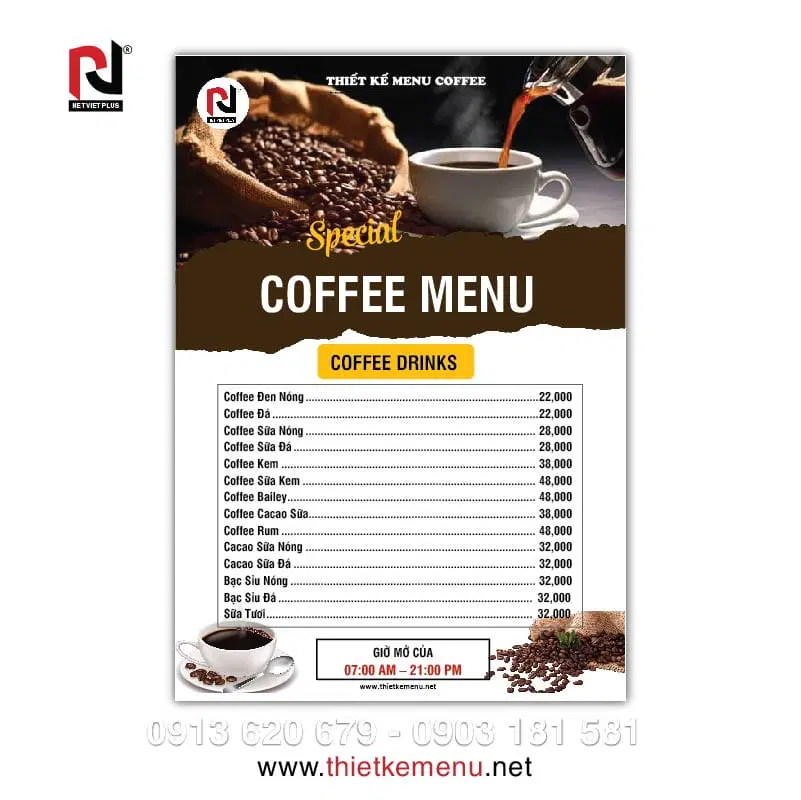
Hướng dẫn cách thiết kế menu cafe bằng word
Bạn có thể viết lại nội dung này nghĩa không thay đổi như sau:
Bước 1: Khởi động Word và lựa chọn kiểu menu
Chạy ứng dụng Microsoft Word trên máy tính.
Tạo một tài liệu mới hoặc mở một tài liệu đã sẵn có.
Bước 2: Chọn kiểu menu và bố trí
Trong tài liệu Word, di chuyển chuột đến vị trí mà bạn muốn thêm menu.
Chọn tab “Insert” (Chèn) ở phía trên cùng của cửa sổ Word.
Trong phần “Text”, bạn có thể chọn “Text Box” (Ô văn bản) để tạo một khung văn bản cho menu. Bạn có thể chọn một trong các kiểu bố trí như “Simple Text Box” (Ô văn bản đơn giản) hoặc “Draw Text Box” (Vẽ ô văn bản) để tùy biến theo ý muốn.
Bước 3: Thiết kế nội dung menu
Khi khung văn bản đã được tạo, bạn có thể bắt đầu nhập nội dung của menu như danh sách món ăn, giá cả, tiêu đề, vv.
Để làm cho nội dung trông hấp dẫn và dễ nhìn, bạn có thể thay đổi phông chữ, kích thước chữ, màu sắc và căn chỉnh văn bản. Chọn văn bản và sử dụng các tùy chọn trong tab “Home” (Trang chủ) để thực hiện điều này.
Bước 4: Thêm hình ảnh (tùy chọn)
Nếu bạn muốn thêm hình ảnh vào menu, bạn có thể chọn tab “Insert” (Chèn) và sau đó chọn “Pictures” (Hình ảnh) để chèn hình từ máy tính của bạn.
Di chuyển hình ảnh vào vị trí phù hợp trong khung văn bản của menu.
Bước 5: Tùy chỉnh bố cục và kiểu dáng
Để tùy chỉnh bố cục của menu, bạn có thể thêm đường viền, màu nền, hoặc các hiệu ứng khác bằng cách chọn tab “Format” (Định dạng) khi khung văn bản đang được chọn.
Bạn cũng có thể sử dụng các tùy chọn trong tab “Format” để điều chỉnh khoảng cách giữa các mục, căn chỉnh văn bản và thêm các yếu tố thiết kế khác.
Bước 6: Hoàn thiện và lưu menu
Khi đã hoàn thành thiết kế menu, bạn nên kiểm tra kỹ lại để chắc chắn mọi thông tin được hiển thị chính xác và hợp lý.
Lưu tài liệu bằng cách chọn tab “File” (Tệp), sau đó chọn “Save” (Lưu) hoặc “Save As” (Lưu dưới tên) nếu bạn muốn đặt tên và chọn vị trí lưu tài liệu.
Đây là các bước cơ bản để thiết kế menu trên Microsoft Word. Bạn có thể tùy biến theo ý muốn và sáng tạo để tạo ra một menu đẹp mắt và chuyên nghiệp.
Tải Mẫu Thiết kế menu cafe đẹp file word tại đây:
THÔNG TIN LIÊN HỆ:
Địa chỉ: 232/21 Cộng Hòa - P.12 - Tân Bình - Hồ Chí Minh
Email: [email protected]
Hotline: 0913 620 679 - 0903 181 581
Facebook: https://www.facebook.com/NetVietPluss
Youtube: https://www.youtube.com/@ThietkeMenu
Website: www.thietkemenu.net
Link nội dung: https://duhocminhanh.com/huong-dan-cach-thiet-ke-menu-cafe-bang-word-don-gian-nhanh-chong-a16056.html